تغيير باسورد الواي فاي خلال متصفح الانترنت
This Article Applies to:
قم بفتح متصفح الانترنت
ملحوظة: إذا كان جهازك راوتر ADSL/VDSL اكتب في شريط العنوان 192.168.1.1
إذا كان جهازك واي فاي راوتر اكتب في شريط العنوان 192.168.0.1
ثم أكمل باقي الاعدادات

قم بإدخال كلمة السر للدخول لإعدادات الجهاز
ستظهر أمامك الشبكات المتاحه حسب نوع جهازك، تردد كل شبكة
إذا كان جهازك ثنائي التردد ستظهر لك شبكتين واحدة بتردد 2.4GHz والاخرى بتردد 5GHz مثل المثال التالي:

إذا كان جهازك ذو تردد واحد ستظهر لك شبكة واحدة بتردد 2.4GHz كالمثال التالي:

اختر من القائمة الجانبية Wireless، ستظهر لك تفاصيل الشبكة بتردد 2.4GHz بما فيها كلمة سر الواي فاي

قم بتغيير كلمة السر بأخرى جديده، هنا سنغيرها إلى كلمة السر الموضحه .. قم بتغييرها واضغط Save لحفظ التعديلات
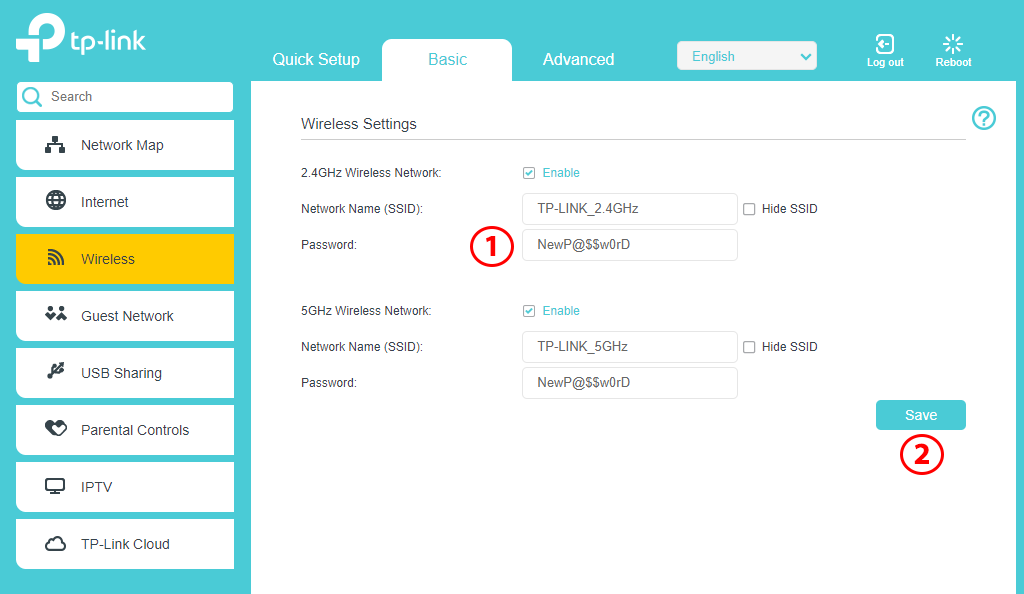
ملحوظة: ستحتاج الأجهزة المتصلة بالراوتر لاسلكيا بشبكة الواي فاي لإعادة إتصالها من جديد بكلمة السر الجديدة
هل تجد هذه الأسئلة مفيدة؟
مشاركتك تساعدنا في تحسين الموقع
TP-Link Community
Still need help? Search for answers, ask questions, and get help from TP-Link experts and other users around the world.


3.0_A_RGB_normal_1584493572647x.png)
2.0-F_normal_1591236317095o.png)
